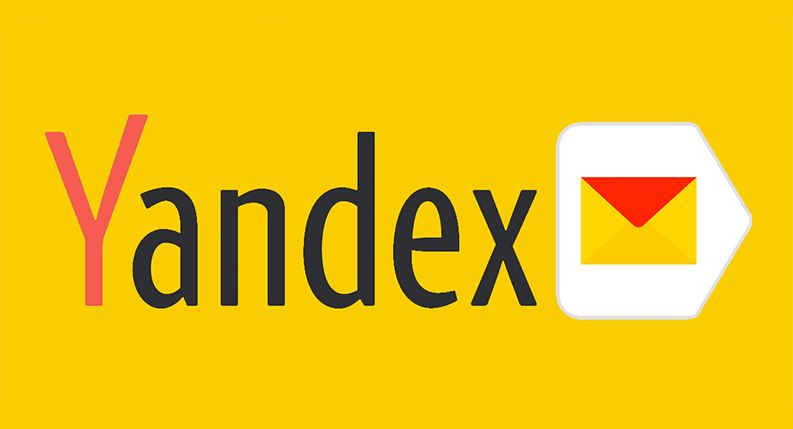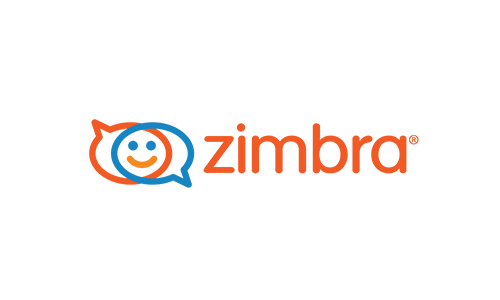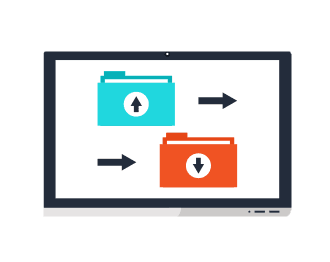Yandex Mail Outlook Kurulumu
IMAP protokolüne göre ayarlama
- Programı başlatıp Hoş Geldiniz penceresinde İleri butonuna tıklayın.
- Hesap kurulumu penceresinde varsayılan Evet değerini değiştirmeden İleri butonuna tıklayın.
- Ayarladığınız bir Outlook hesabınız var ve bir hesap daha eklemek istiyorsanız menüsünü açın ve Hesap Ekle butonuna tıklayın.
- Sunucu ayarlarını veya ek sunucu türlerini manuel olarak yapılandır değerini seçip İleri butonuna tıklayın.
- Varsayılan İnternet E-posta değerini değiştirmeden İleri butonuna tıklayın.
- Aşağıdaki hesap ayarlarını girin:
- Adınız — kullanıcı adı (örneğin “Bilge Bilir”),
- E-posta adresi — Yandex’teki e-posta adresiniz (örneğin “bilge.bilir@yandex.com.tr”),
- Hesap türü — IMAP;
- Gelen e-posta sunucusu: imap.yandex.com.tr
- Giden e-posta sunucusu (SMTP): smtp.yandex.com.tr
- Kullanıcı Adı: Yandex’teki kullanıcı adınız
- Şifre — Yandex’teki şifrenizdir (veya iki aşamalı kimlik doğrulamayı etkinleştirdiyseniz uygulamanın şifresi).
Uyarı. “Login@yandex.com.tr” türünde bir e-posta kutusundan e-postanın alınmasını ayarlıyorsanız Kullanıcı alanında “@” simgesinin solundaki adres kısmını doldurmalısınız.Yandex.Kurumlar için Mail’i kullanıyorsanız bu alanda e-posta kutusunun tam adresini belirtin.Diğer parametreleri varsayılan değerlerde bırakın ve Diğer ayarlar butonuna tıklayın.
- Giden sunucusu sekmesine gidip Giden sunucusu (SMTP) için kimlik doğrulaması gerekiyorözelliğini açın ve Gelen posta sunucum ile aynı ad ayarlarını kullan değerini seçin.
- Ek seçenekler sekmesine geçin. Aşağıdaki şifreli bağlantı türünü kullan öğesinde IMAP ve SMTP sunucuları için SSL değerini seçin. Şu parametreleri belirtin:
- Gelen sunucusu (IMAP) — 993;
- Giden sunucusu (SMTP) — 465.
Tamam butonuna tıklayın.
- Hesap ayarlarını tamamlamak için Hesap ekle penceresinde İleri butonuna tıklayın; hesap ayarlarının kontrolü yapılacaktır. Ayarların kontrolü başarıyla tamamlandıysa Bitti butonuna tıklayın. Tüm parametrelerin doğru belirtildiğinden emin olun.
- Klasör listesini almak için oluşturduğunuz hesabı sunucuyla eşitleyin.
- menüsünü açın, E-posta sekmesinde kayıt seçin ve Değiştir butonuna tıklayın.
- Diğer ayarlar butonuna tıklayın ve Gönderilmiş Postalar sekmesine gidin.
- Gönderilmiş öğeleri sunucuda şu klasöre kaydet değerini seçip Gönderilmiş Postalar klasörünü belirtin.
- Programı başlatıp Hoş Geldiniz penceresinde İleri butonuna tıklayın.
- Yandex Mail Outlook Kurulumu için Microsoft Outlook kayıt ayarları penceresinde varsayılan Evet değerini değiştirmeden İleributonuna tıklayın.
Ayarladığınız bir Outlook hesabınız var ve bir hesap daha eklemek istiyorsanız menüsünü açın ve Hesap Ekle butonuna tıklayın.
- Manuel ayarlar veya ek sunucu türleri değerini seçip İleri butonuna tıklayın.
- POP veya IMAP protokolleri değerini seçip İleri butonuna tıklayın.
-
- Adınız: Kullanıcı adı (örneğin “Bilge Bilir”)
- E-posta adresi: Yandex’teki e-posta adresiniz (örneğin “adiniz@alanadiniz.com.tr”)
- Hesap türü: IMAP
- Gelen e-posta sunucusu: imap.yandex.com.tr
- Giden e-posta sunucusu (SMTP): smtp.yandex.com.tr
- Kullanıcı Adı: Yandex’teki kullanıcı adınız
- Şifre — Mail Şifrenizdir şifrenizdir.Aşağıdaki hesap ayarlarını girin:
Diğer parametreleri varsayılan değerlerde bırakın ve Diğer ayarlar butonuna tıklayın.
- Giden sunucusu sekmesine gidip Giden sunucusu (SMTP) için kimlik doğrulaması gerekiyorözelliğini açın ve Gelen posta sunucum ile aynı ad ayarlarını kullan değerini seçin.
- Ek seçenekler sekmesine geçin. Aşağıdaki şifreli bağlantı türünü kullan öğesinde IMAP ve SMTP sunucuları için SSL değerini seçin. Şu parametreleri belirtin:
- Gelen sunucusu (IMAP) — 993;
- Giden sunucusu (SMTP) — 465.
Diğer parametreleri varsayılan değerlerde bırakın ve Tamam butonuna tıklayın.
- Hesap ayarlarını tamamlamak için Hesabı değiştir penceresinde İleri butonuna tıklayın; hesap ayarlarının kontrolü yapılacaktır. Ayarların kontrolü başarıyla tamamlandıysa Bitti butonuna tıklayın.
Yandex Mail Outlook Kurulumu için tüm parametrelerin doğru belirtildiğinden emin olun.Hepsi bu kadar 🙂dalnet ekibi olarak güler yüzlü müşteri hizmetlerimiz ile siz değerli kullanıcılarımıza 20 yılı aşkın süredir hizmet vermekteyiz. Kurumsal E-Posta hizmetlerimizden faydalanabilmek için web sitemizi ziyaret edebilir veya bize 0850 885 5 325 numarasından hemen ulaşabilirsiniz!